- Автор Jason Gerald [email protected].
- Public 2024-01-15 08:09.
- Последно модифициран 2025-01-23 12:07.
Това wikiHow ви учи как да изтривате коментари във Facebook. Има два вида коментари, които могат да бъдат изтрити: коментари, които качвате във всяка публикация, и коментари, които други хора публикуват във вашите публикации. Имайте предвид, че не можете да изтривате коментари на други хора, публикувани в публикации, които не са ваши.
Стъпка
Метод 1 от 2: Чрез Сайт за настолни компютри
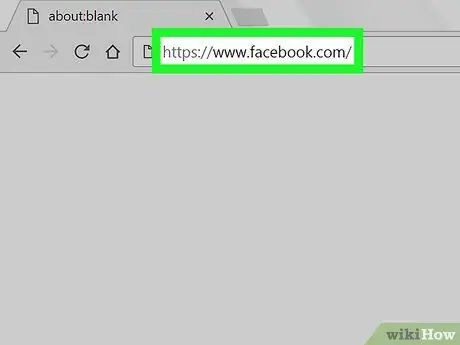
Стъпка 1. Отворете Facebook
Посетете чрез уеб браузъра на компютъра си. Страницата с емисии новини ще се отвори, ако сте влезли в профила си.
Ако не, въведете имейл адреса и паролата на акаунта си, преди да продължите
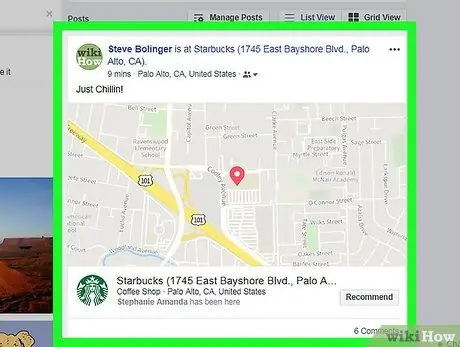
Стъпка 2. Посетете публикацията с коментара, който искате да изтриете
Ако публикацията е на вашата страница, щракнете върху раздела профил в горния десен ъгъл на страницата. В противен случай отидете на страницата на профила на потребителя, който е създал публикацията, и превъртете до публикацията.
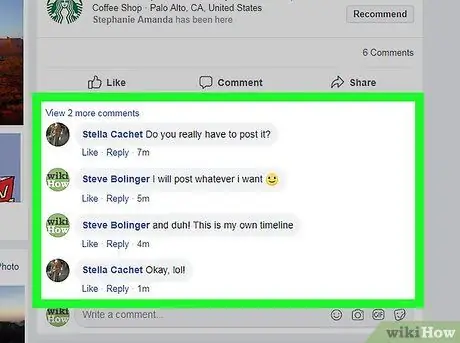
Стъпка 3. Отворете секцията за коментари
Понякога сегментът за коментари се отваря автоматично. Ако не, кликнете върху връзката „ # коментара “(„# Коментар “) под публикацията.
Сегментът "#" се отнася до броя коментари към публикацията. Например за публикация с десет коментара връзката ще се показва като „ 10 коментара “(„ 10 коментара “).
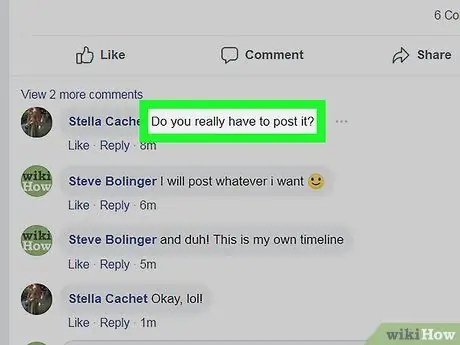
Стъпка 4. Задръжте курсора на мишката върху коментара
След това иконата ⋯ ”Ще се появи вдясно от коментара.
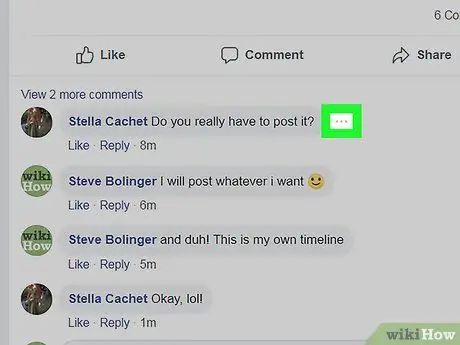
Стъпка 5. Щракнете
Това е вдясно от коментара. Ако искате да изтриете самостоятелно качен коментар, ще се появи падащо меню. В противен случай ще се отвори изскачащ прозорец.
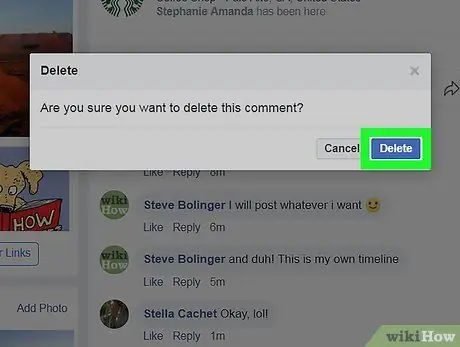
Стъпка 6. Щракнете върху Изтриване („Изтриване“), когато бъдете подканени
Това е син бутон в изскачащ прозорец. След това коментарът ще бъде премахнат от публикацията ви.
Ако искате сами да изтриете коментарите, щракнете върху „ Изтрий “Или„ Изтриване “в падащото меню, преди да щракнете върху„ Изтрий ”(„ Изтриване”) е синьо.
Метод 2 от 2: Чрез мобилно приложение
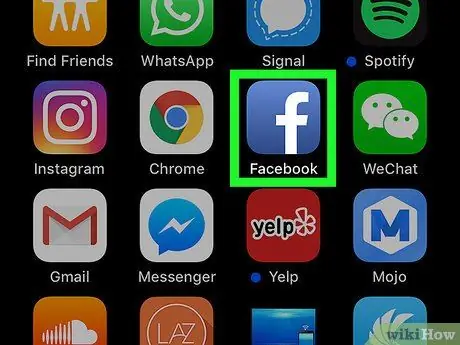
Стъпка 1. Отворете Facebook
Докоснете иконата на приложението Facebook, която изглежда като бяло „f“на тъмно син фон. След това страницата с емисии новини ще се отвори, ако сте влезли в профила си.
Ако не, въведете имейл адреса и паролата на акаунта си, когато бъдете подканени, преди да продължите
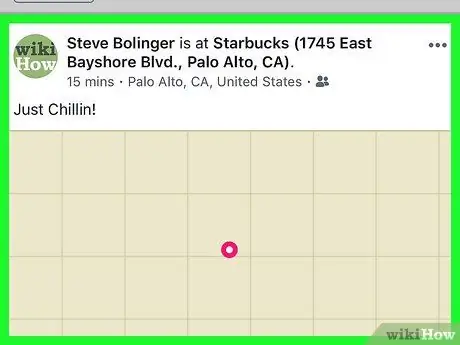
Стъпка 2. Посетете публикацията с коментара, който искате да изтриете
Ако публикацията е на вашата страница, щракнете върху раздела профил в горния десен ъгъл на страницата. В противен случай отидете на страницата на профила на потребителя, който е създал публикацията, и превъртете до публикацията.
На устройства с Android иконата на профила се появява в горния ляв ъгъл на екрана
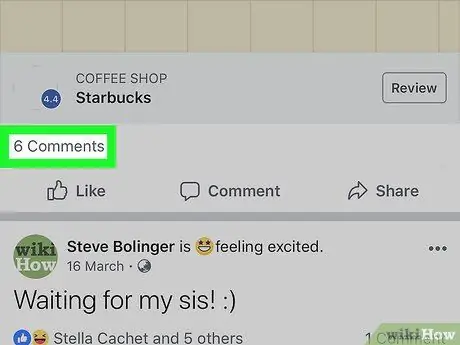
Стъпка 3. Отворете секцията за коментари
Понякога сегментът за коментари се отваря автоматично. Ако не, кликнете върху връзката „ # коментара “(„# Коментар “) под публикацията.
Сегментът "#" се отнася до броя коментари към публикацията. Например за публикация с десет коментара връзката ще се показва като „ 10 коментара “(„ 10 коментара “).
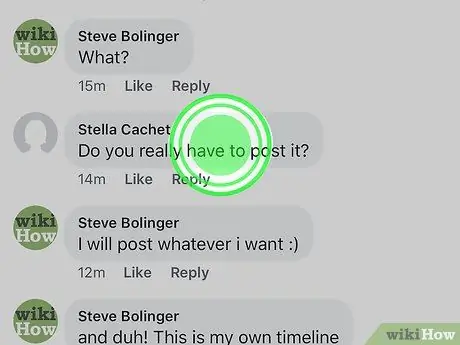
Стъпка 4. Докоснете и задръжте коментара
След няколко секунди ще се покаже меню.
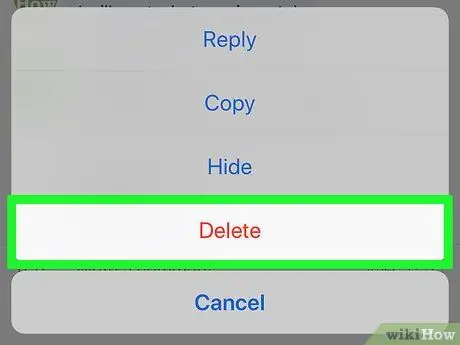
Стъпка 5. Докоснете Изтриване („Изтриване“)
Тази опция е в менюто.
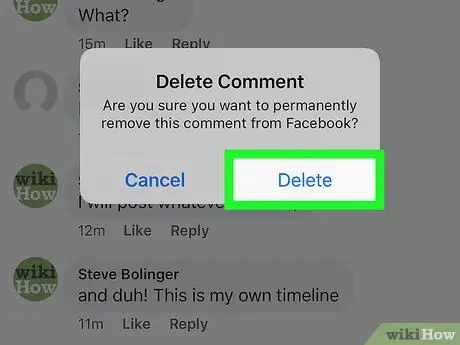
Стъпка 6. Докоснете Изтриване („Изтриване“), когато бъдете подканени
След това коментарът ще бъде премахнат от публикацията.






